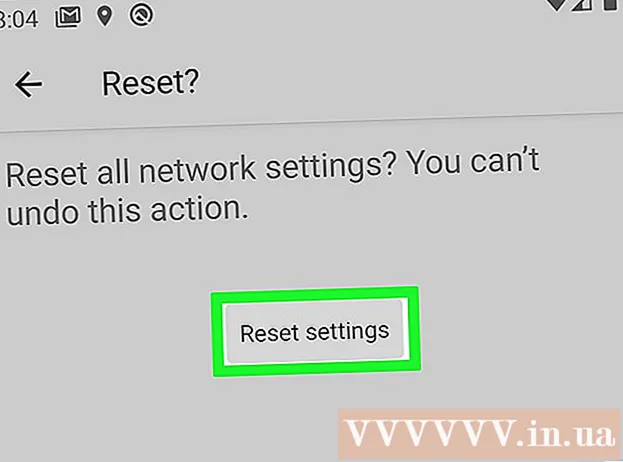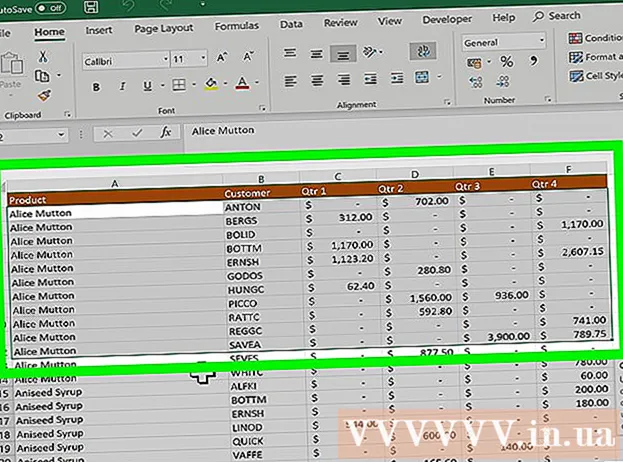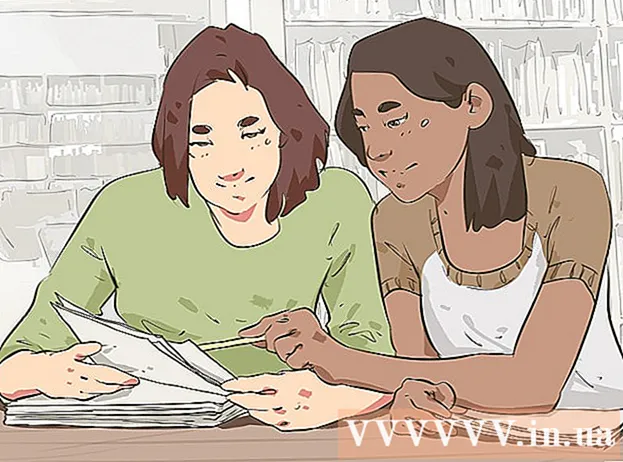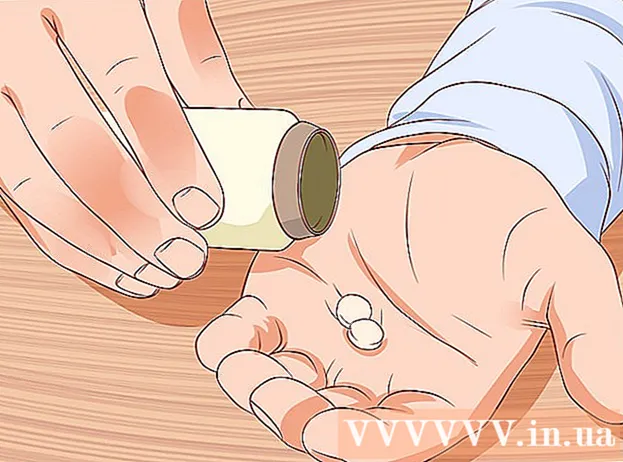Автор:
Carl Weaver
Жасалған Күн:
1 Ақпан 2021
Жаңарту Күні:
1 Шілде 2024
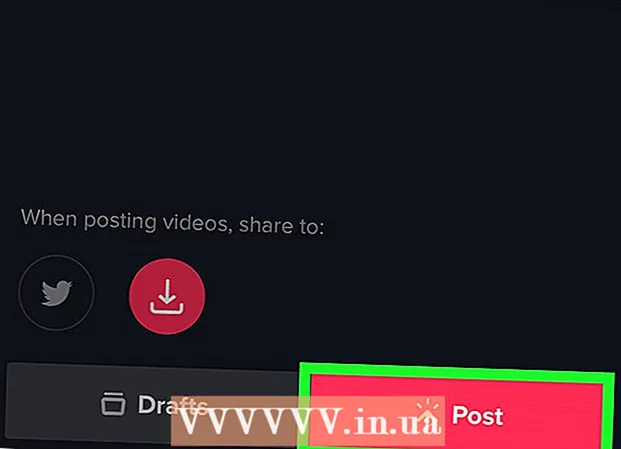
Мазмұны
Бұл мақалада біз iPhone / iPad -те TikTok -тегі түймені баспай -ақ қалай бейне жазуға болатынын айтамыз.
Қадамдар
2 -ші әдіс: секундомерді қолдану
 1 TikTok бастаңыз. Қара фонда көп түсті музыкалық нота түрінде белгішені нұқыңыз.
1 TikTok бастаңыз. Қара фонда көп түсті музыкалық нота түрінде белгішені нұқыңыз.  2 Түртіңіз +. Сіз бұл белгішені экранның ортасында және төменгі жағында табасыз.
2 Түртіңіз +. Сіз бұл белгішені экранның ортасында және төменгі жағында табасыз.  3 Жазуға iPhone / iPad дайындаңыз. Құрылғыны штативке бекітіңіз (егер бар болса) немесе жай ғана бір нәрсеге сүйеніңіз. Құрылғының камерасы сіз қалаған жерге бағытталғанын тексеріңіз.
3 Жазуға iPhone / iPad дайындаңыз. Құрылғыны штативке бекітіңіз (егер бар болса) немесе жай ғана бір нәрсеге сүйеніңіз. Құрылғының камерасы сіз қалаған жерге бағытталғанын тексеріңіз.  4 Секундомер белгішесін нұқыңыз. Сіз оны оң жақтағы белгішелер бағанының төменгі жағында таба аласыз.
4 Секундомер белгішесін нұқыңыз. Сіз оны оң жақтағы белгішелер бағанының төменгі жағында таба аласыз.  5 Жазуды қашан аяқтау керектігін көрсетіңіз. Ол үшін бейненің ұзақтығын орнату үшін қызғылт сызықты уақыт шкаласы бойынша жылжытыңыз; бұл кезде қолданба жазуды автоматты түрде тоқтатады.
5 Жазуды қашан аяқтау керектігін көрсетіңіз. Ол үшін бейненің ұзақтығын орнату үшін қызғылт сызықты уақыт шкаласы бойынша жылжытыңыз; бұл кезде қолданба жазуды автоматты түрде тоқтатады. 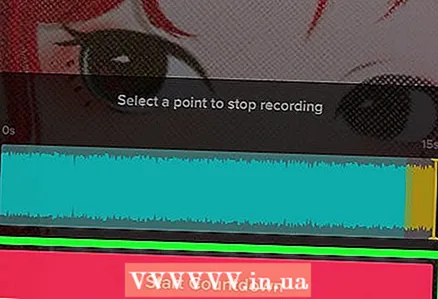 6 Басыңыз Кері санақ. Кері санақ басталады (3, 2, 1 ...). Кері санақ аяқталғанда, TikTok бейнені жаза бастайды (яғни жазу түймесін басудың қажеті жоқ).
6 Басыңыз Кері санақ. Кері санақ басталады (3, 2, 1 ...). Кері санақ аяқталғанда, TikTok бейнені жаза бастайды (яғни жазу түймесін басудың қажеті жоқ). - Жазуды кідірту үшін экранның төменгі жағындағы жазуды тоқтату түймесін басыңыз.
- Жазуды (кідірістен кейін) динамик режимінде жалғастыру үшін секундомер белгішесін қайтадан түртіңіз.
 7 Жазуды аяқтағаннан кейін құсбелгіні түртіңіз. Сіз оны төменгі оң жақ бұрышта таба аласыз.
7 Жазуды аяқтағаннан кейін құсбелгіні түртіңіз. Сіз оны төменгі оң жақ бұрышта таба аласыз.  8 Бейнені өңдеңіз және басыңыз Әрі қарай. Бейнені өңдеу үшін экранның жоғарғы және төменгі жағындағы опцияларды / белгішелерді пайдаланыңыз.
8 Бейнені өңдеңіз және басыңыз Әрі қарай. Бейнені өңдеу үшін экранның жоғарғы және төменгі жағындағы опцияларды / белгішелерді пайдаланыңыз.  9 Сипаттаманы қосыңыз және нұқыңыз Жариялау. Бұл қызғылт түйме экранның төменгі жағында орналасқан.Жазылған хэндсфри бейнесі TikTok-те орналастырылады.
9 Сипаттаманы қосыңыз және нұқыңыз Жариялау. Бұл қызғылт түйме экранның төменгі жағында орналасқан.Жазылған хэндсфри бейнесі TikTok-те орналастырылады.
2 -ші әдіс 2: Жазу түймесін пайдалану
 1 TikTok бастаңыз. Қара фонда көп түсті музыкалық нота түрінде белгішені нұқыңыз.
1 TikTok бастаңыз. Қара фонда көп түсті музыкалық нота түрінде белгішені нұқыңыз.  2 Түртіңіз +. Сіз бұл белгішені экранның ортасында және төменгі жағында табасыз.
2 Түртіңіз +. Сіз бұл белгішені экранның ортасында және төменгі жағында табасыз.  3 Жазуға iPhone / iPad дайындаңыз. Құрылғыны штативке бекітіңіз (егер бар болса) немесе жай ғана бір нәрсеге сүйеніңіз. Құрылғының камерасы сіз қалаған жерге бағытталғанын тексеріңіз.
3 Жазуға iPhone / iPad дайындаңыз. Құрылғыны штативке бекітіңіз (егер бар болса) немесе жай ғана бір нәрсеге сүйеніңіз. Құрылғының камерасы сіз қалаған жерге бағытталғанын тексеріңіз. - 4 Жазуды бастау үшін жазу түймесін басыңыз. TikTok бейне жазуды бастайды; жазуды тоқтату үшін осы түймені қайтадан басыңыз.
- Жазуды (кідірістен кейін) динамик режимінде жалғастыру үшін секундомер белгішесін қайтадан түртіңіз.
 5 Жазуды аяқтағаннан кейін құсбелгіні түртіңіз. Сіз оны төменгі оң жақ бұрышта таба аласыз.
5 Жазуды аяқтағаннан кейін құсбелгіні түртіңіз. Сіз оны төменгі оң жақ бұрышта таба аласыз.  6 Бейнені өңдеңіз және басыңыз Әрі қарай. Бейнені өңдеу үшін экранның жоғарғы және төменгі жағындағы опцияларды / белгішелерді пайдаланыңыз.
6 Бейнені өңдеңіз және басыңыз Әрі қарай. Бейнені өңдеу үшін экранның жоғарғы және төменгі жағындағы опцияларды / белгішелерді пайдаланыңыз.  7 Сипаттаманы қосыңыз және нұқыңыз Жариялау. Бұл қызғылт түйме экранның төменгі жағында орналасқан. Дауыссыз жазылатын бейне TikTok-те орналастырылады.
7 Сипаттаманы қосыңыз және нұқыңыз Жариялау. Бұл қызғылт түйме экранның төменгі жағында орналасқан. Дауыссыз жазылатын бейне TikTok-те орналастырылады.